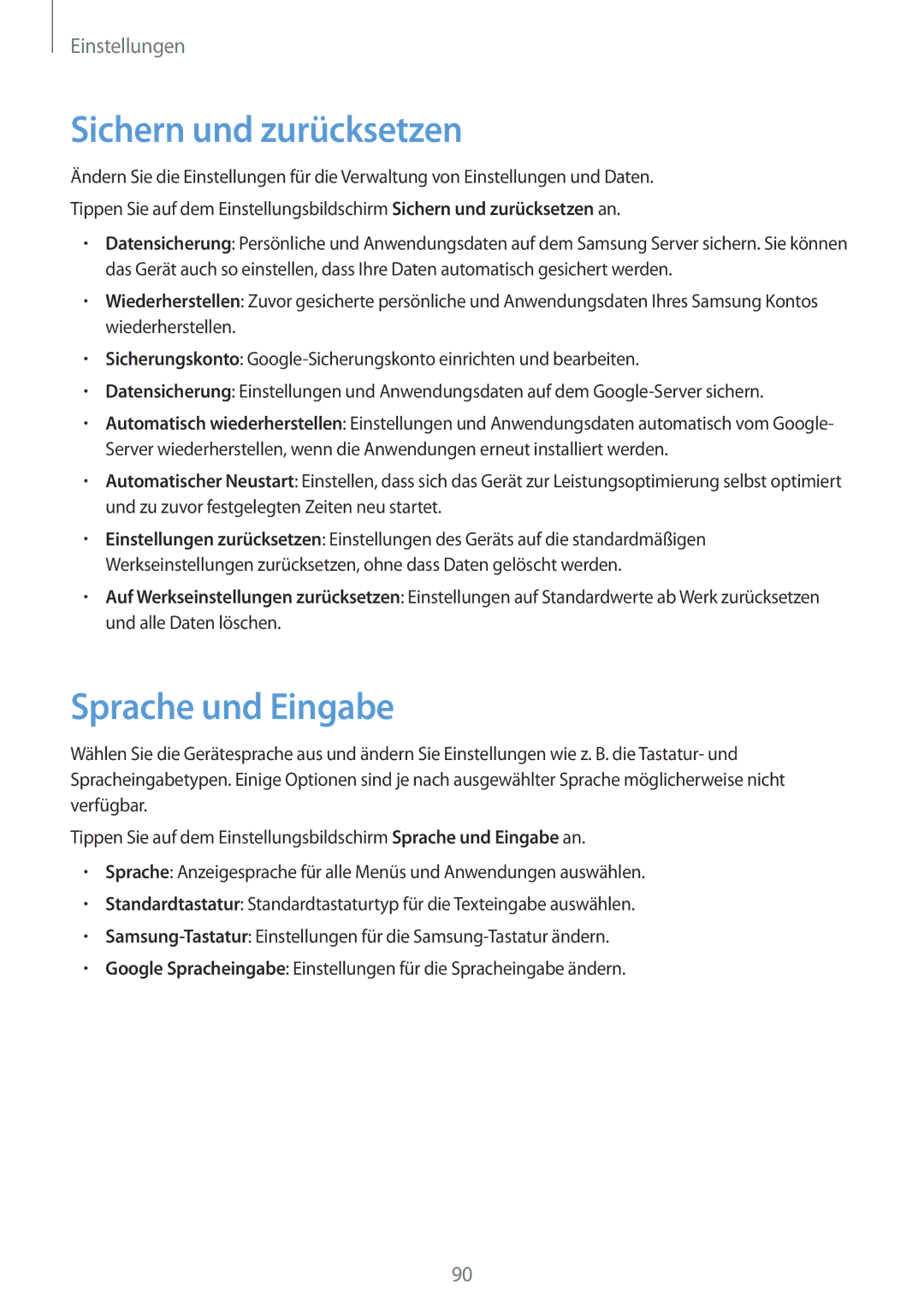Einstellungen
Sichern und zurücksetzen
Ändern Sie die Einstellungen für die Verwaltung von Einstellungen und Daten. Tippen Sie auf dem Einstellungsbildschirm Sichern und zurücksetzen an.
•Datensicherung: Persönliche und Anwendungsdaten auf dem Samsung Server sichern. Sie können das Gerät auch so einstellen, dass Ihre Daten automatisch gesichert werden.
•Wiederherstellen: Zuvor gesicherte persönliche und Anwendungsdaten Ihres Samsung Kontos wiederherstellen.
•Sicherungskonto:
•Datensicherung: Einstellungen und Anwendungsdaten auf dem
•Automatisch wiederherstellen: Einstellungen und Anwendungsdaten automatisch vom Google- Server wiederherstellen, wenn die Anwendungen erneut installiert werden.
•Automatischer Neustart: Einstellen, dass sich das Gerät zur Leistungsoptimierung selbst optimiert und zu zuvor festgelegten Zeiten neu startet.
•Einstellungen zurücksetzen: Einstellungen des Geräts auf die standardmäßigen Werkseinstellungen zurücksetzen, ohne dass Daten gelöscht werden.
•Auf Werkseinstellungen zurücksetzen: Einstellungen auf Standardwerte ab Werk zurücksetzen und alle Daten löschen.
Sprache und Eingabe
Wählen Sie die Gerätesprache aus und ändern Sie Einstellungen wie z. B. die Tastatur- und Spracheingabetypen. Einige Optionen sind je nach ausgewählter Sprache möglicherweise nicht verfügbar.
Tippen Sie auf dem Einstellungsbildschirm Sprache und Eingabe an.
•Sprache: Anzeigesprache für alle Menüs und Anwendungen auswählen.
•Standardtastatur: Standardtastaturtyp für die Texteingabe auswählen.
•
•Google Spracheingabe: Einstellungen für die Spracheingabe ändern.
90